笔者在 Linux 桌面环境上使用 Touchegg 实现了接近 Mac OS X 上的工作区切换手势。这个功能很实用,因为之前体验过Mac OS X上的触摸板,对触摸板的工作区切换手势可谓印象深刻。而笔者所使用的笔记本搭载了支持5只手指的触摸板,因此很希望能够在此之上实现3只手指以上的手势识别和交互。
安装
笔者使用的是 Debian,其他发行版可依此参考。
安装依赖:
$ sudo apt-get install build-essential libqt4-dev libgeis-dev libx11-6 libxtst-dev
下载源代码:
$ git clone https://github.com/JoseExposito/touchegg
编译:
$ cd touchegg
$ qmake
$ make
安装:
$ sudo make install
运行
直接执行 touchegg 即可(也可以根据需要配置开机自动运行。)
配置
用户的配置文件位于 ~/.config/touchegg/touchegg.conf,这是一个类似XML的配置文件,我们可以参考已有的配置进行设置。
Touchegg 支持对不同的应用程序采用不同的配置,这通过 application 元素进行区分。
在 application 中配置需要识别的手势,即 gesture 元素,gesture 支持以下手势:
轻触
在触摸板/屏上用1到5根手指进行点击
配置文件的写法:TAP
可用方向选项:无
移动
用1到5根手指在触摸板/屏上移动
配置文件的写法:DRAG
可用方向选项:up/down/left/right
捏合
用2到5根手指在触摸板/屏上捏合或松开
配置文件写法:PINCH
可用方向选项:in/out
旋转
用2到5根手指在触摸板/屏上旋转
配置文件写法:ROTATE
可用方向选项:left/right
拖动
在触摸板/屏上用1到5根手指轻触再移动
配置文件写法:TAP_AND_HOLD
可用方向选项:up/down/left/right
双击
用1到5跟手指双击
配置文件写法:DOUBLE_TAP
可用方向选项:无
之后再配置每个 gesture 对应的 action:
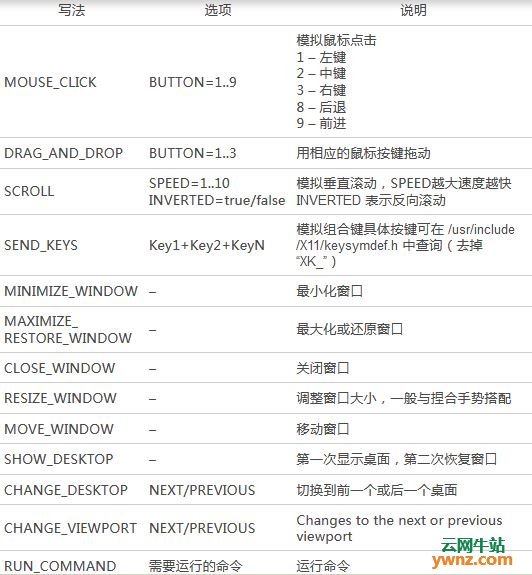
笔者使用的手势参考:
NEXT
PREVIOUS
此外,笔者对代码进行了修改,在切换工作区时不允许无限滚动。
相关主题




















 7328
7328











 被折叠的 条评论
为什么被折叠?
被折叠的 条评论
为什么被折叠?








